Amazon Echo nu se va conecta la Wi-Fi [Remedieri rapide]
Publicat: 2023-08-23Amazon Echo este un dispozitiv uimitor, compact, cu mii de utilizări diferite. Dar dacă aveți unul nou care nu este conectat la Wi-Fi sau Echo pur și simplu nu se mai conectează la Wi-Fi, devine brusc inutil.
![Amazon Echo nu se va conecta la Wi-Fi [Remedieri rapide]](/uploads/article/14887/Fs2ApLAmsCWLC2dt.jpg)
Amazon Echo nu va vorbi, nu va procesa comenzi și nu va transmite conținut media pentru dvs. fără o conexiune la internet funcțională.
Frecvent, soluția la problemele Amazon Echo poate fi găsită în depanarea și rezolvarea problemelor de conectivitate la Internet, nu a problemelor cu Amazon Echo în sine.
Ce să faci când Alexa nu se poate conecta la internet
Dacă Echo este un dispozitiv nou-nouț, poate doriți să verificați dacă a fost configurat corect. Din fericire, avem aici un articol despre Cum să vă configurați dispozitivul Echo.
Cu toate acestea, dacă aceasta este o problemă nouă pe un dispozitiv existent, am inclus pașii de depanare cu soluțiile de mai jos.
Verificați conexiunea Wi-Fi a smartphone-ului dvs
Primul lucru pe care veți dori să îl verificați este că dispozitivul dvs. mobil este conectat la rețeaua Wi-Fi pe care doriți să o utilizați. Gama Echo este compusă din dispozitive relativ simple. Prin urmare, veți avea nevoie de un smartphone cu aplicația Alexa pentru a face modificări, cum ar fi rețeaua Wi-Fi.
Dacă dispozitivul însoțitor nu este conectat la Wi-Fi în timp ce efectuați modificări sau este conectat la o bandă mai lentă, dispozitivul dvs. Echo va avea probleme la conectare.
Accesați Setările de pe telefonul iPhone sau Android și apăsați lung butonul Wi-Fi din centrul de control al telefonului pentru a deschide opțiunile Wi-Fi. Încercați să vă reconectați dispozitivul Echo prin aplicația Alexa.
Dacă conexiunea nu reușește, asigurați-vă că ați introdus corect parola. Deoarece parola este ascunsă, este ușor să tastați greșit unul dintre caractere.
Încercați pur și simplu să vă reconectați și să introduceți din nou parola înainte de a încerca oricare dintre sfaturile de depanare de mai jos. Desigur, asigurați-vă că tasta CAPS LOCK nu este activată, deoarece toate majusculele sunt probabil principalul motiv pentru care oamenii introduc parolele greșit de mai multe ori.
De asemenea, puteți încerca să vă puneți smartphone-ul în modul Avion și apoi să îl reconectați la Wi-Fi. Aplicația Alexa din telefonul dvs. se bazează pe wifi pentru a configura corect Echo, astfel încât reconectarea telefonului la wifi poate rezolva problema rapid.
Dacă întâmpinați probleme cu Echo Dot, consultați Cum să remediați eroarea Amazon Dot la înregistrarea dispozitivului.
În plus, dacă aveți mai multe conexiuni de rețea fără fir, încercați să vă conectați la alta dacă încercările încă nu au reușit la conexiunea Wi-Fi inițială.
Verificați rețeaua Wi-Fi folosind aplicația Alexa
Poate că Echo este conectat la Wi-Fi, dar nu pare să aibă acces la internet. Să verificăm dacă dispozitivul este conectat la banda Wi-Fi corectă. Urmați acești pași pentru a verifica la ce rețea Wi-Fi sunteți conectat:
- Deschideți aplicația Alexa pe smartphone și atingeți Dispozitive în partea de jos.

- Atingeți Echo și Alexa în partea de sus a paginii.

- Atingeți Echoul dvs.

- Atingeți roata Setări din colțul din dreapta sus.
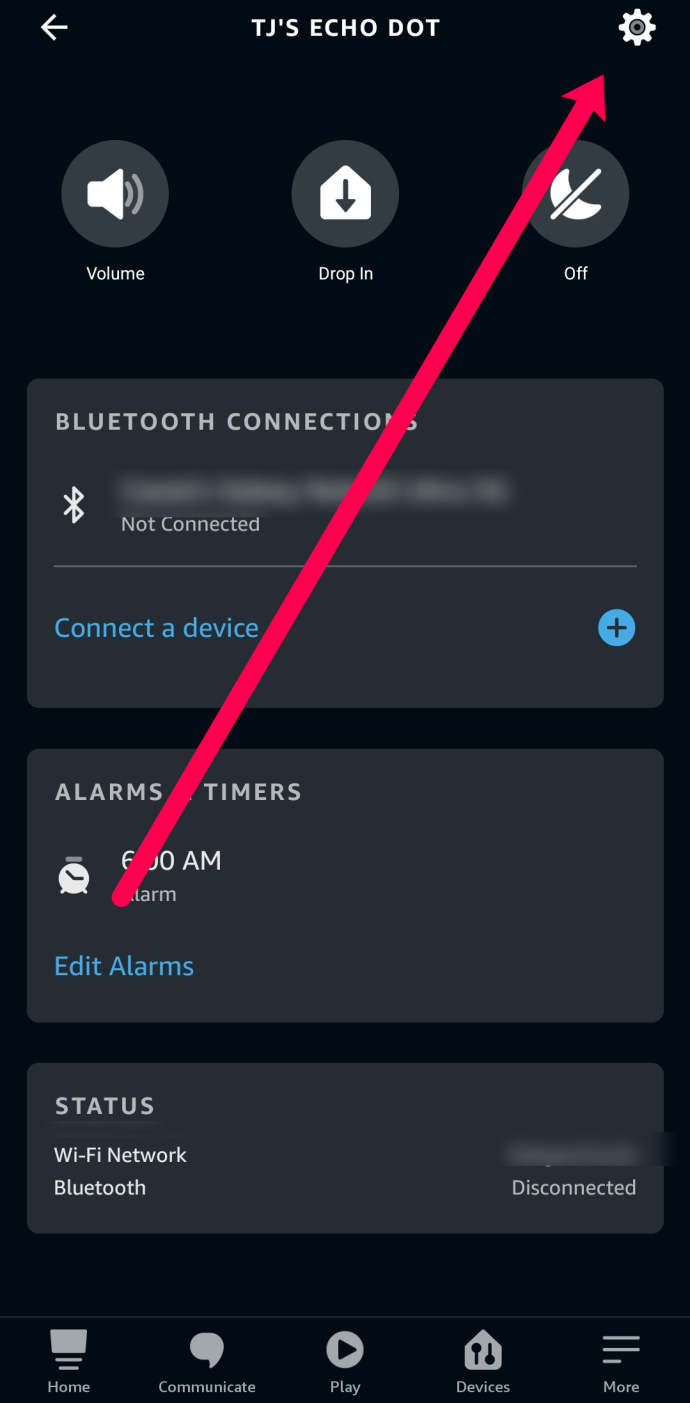
- Derulați în jos și vizualizați rețeaua curentă.

Este posibil ca Echo să nu se conecteze la internet dacă conexiunea este instabilă, încetinește sau ați actualizat parola Wi-Fi. Dacă acele scenarii se aplică în cazul dvs. sau vă dați seama că trebuie să vă schimbați rețeaua Wi-Fi, procedați astfel:
- Atingeți Modificați lângă Rețea Wi-Fi, așa cum se arată la pasul 4 de mai sus.

- Apăsați și mențineți apăsat butonul de acțiune (cel cu un punct mic) până când lumina devine portocalie. Atingeți Continuare .

- Permiteți accesul la locația dvs. Accesul la locație este necesar în timpul configurării inițiale și atunci când faceți modificări, deci permiteți accesul și puteți revoca accesul după ce dispozitivul dvs. Echo funcționează corect.

- Acum, așteptați ca aplicația Alexa să vă găsească rețelele. Puteți atinge aceeași rețea pentru reconectare sau puteți atinge una diferită.

Dispozitivul dvs. Alexa se va conecta la noua rețea Wi-Fi (sau se va reconecta la cea veche). Dacă este conectat corect, puneți o întrebare Alexa și ea ar trebui să răspundă conform așteptărilor.

Notă: Dacă Alexa luminează continuu galben după aceasta înseamnă că aveți o nouă notificare. Cereți-i lui Alexa să vă spună notificările și lumina galbenă va dispărea.
Alte remedieri posibile pentru problemele de conexiune Echo
Problema pe care o întâmpinați ar putea fi rezultatul conexiunii dvs. la internet. Poate că Echo nu se conectează la router sau routerul nu este conectat la ISP.
Urmați acești pași în ordine până când se reconecta.
- Verificați pentru a vă asigura că routerul este conectat și conectat la Internet. Vă puteți conecta la Wi-Fi și accesa Internetul de pe alt dispozitiv? Dacă nu, problema este fie la router, fie la modem. Deconectați ambele dispozitive, așteptați 15 secunde, apoi conectați-le din nou.

- Dacă nu funcționează, încercați același lucru cu Echo. Opriți-l complet folosind butonul de pornire, așteptați 15 secunde, apoi porniți-l din nou. Așteptați un minut pentru a vedea dacă se reconecta automat la internet.
- Mai există nicio legătură? Nu fi frustrat – Este posibil să fi salvat parola wireless în contul tău Amazon când ai configurat pentru prima dată Echo. Dacă v-ați schimbat recent parola Wi-Fi, Echo nu se va putea conecta. Doar deschideți aplicația Alexa, actualizați parola și ar trebui să vă reconectați automat.
- Dacă utilizați un modem cu bandă duală, este posibil să aveți două rețele Wi-Fi configurate. Cele două frecvențe sunt optimizate pentru utilizări diferite. Frecvența de 5 GHz oferă o conexiune mai stabilă, în timp ce frecvența de 2,4 GHz este mai bună pentru dispozitivele aflate mai departe. Încercați să comutați la cealaltă rețea pentru a vedea dacă Echo se va conecta.
- Verificați pentru a vă asigura că routerul dvs. nu blochează dispozitivul. Multe routere nu vor permite un nou dispozitiv să se alăture din motive de securitate. Conectați-vă la router și asigurați-vă că Echo are permisiunea de a se alătura.
- Încă nu funcționează? Încercați să vă repoziționați Echoul. Mai întâi, îndepărtați-l de orice dispozitiv fără fir care ar putea interfera cu semnalul său. Apoi, mutați-l mai sus, cum ar fi deasupra unei piese de mobilier, pentru a evita interferențele. În cele din urmă, s-ar putea ca Echo să fie prea departe de routerul wireless (într-un interval de 30 de picioare este ideal) sau într-o parte a casei dvs. unde semnalul nu este deosebit de puternic. Încercați să mutați Echo într-o locație mai bună, cum ar fi chiar lângă routerul wireless. Sfat: Ca alternativă, puteți obține un extender wireless pentru a extinde raza de acțiune a routerului.
Cum îmi resetez Alexa înapoi la valorile implicite din fabrică?
Dacă dispozitivul dvs. Alexa continuă să aibă probleme după ce ați urmat pașii de mai sus, este timpul pentru o resetare din fabrică.
Resetarea la valorile implicite din fabrică este diferită pentru Echos de prima și a doua generație.
Pentru prima generație Echo, resetați urmând acești pași:
- Utilizați un articol subțire, cum ar fi o agrafă sau un cercel, pentru a apăsa lung butonul de resetare situat în partea de jos a dispozitivului. Inelul luminos de deasupra lui Echo va deveni portocaliu, apoi albastru.
- Eliberați butonul și lumina se va stinge, apoi portocaliu. Acum, urmați procesul descris mai sus pentru a vă configura conexiunea Wi-Fi de la zero.
Pentru a doua generație Echo, resetați urmând următorii pași:
- Apăsați și mențineți apăsate butoanele „Reducere volum” și „Oprire microfon” ale dispozitivelor. Lumina va deveni portocalie timp de aproximativ 20 de secunde, apoi va deveni albastră.
- Eliberați butonul și lumina se va stinge, apoi portocaliu. Acum, urmați procesul descris mai sus pentru a vă configura conexiunea Wi-Fi de la zero.
Și pentru a treia generație Echos, resetați urmând acești pași:
- Apăsați și mențineți apăsat butonul de acțiune timp de aproximativ 30 de secunde sau până când inelul luminos clipește portocaliu, apoi se stinge.
- Apoi așteptați ca inelul luminos să se aprindă din nou și apoi devine albastru.
- În cele din urmă, inelul luminos va deveni din nou portocaliu, iar Echo va intra în modul de configurare.
Dacă încă întâmpinați probleme la conectarea Amazon Echo la Wi-Fi, puteți contacta Amazon pentru ajutor suplimentar.
întrebări frecvente
Problemele de conectare cu Echo nu sunt distractive. Când Alexa nu funcționează corect, este ușor să devii frustrat. Am adăugat mai multe întrebări pentru a vă ajuta să profitați la maximum de dispozitivul dvs. Echo în această secțiune.
Oferă Amazon o garanție pentru dispozitivele Echo?
Presupunând că există ceva în neregulă cu dispozitivul dvs. Echo, Amazon oferă o garanție limitată de un an. Dacă încă vă aflați în perioada de garanție de un an, puteți vizita acest site web pentru mai multe informații despre depunerea unei reclamații.
Atâta timp cât Echo-ul dvs. nu a fost un model recondiționat și nu are nicio daune fizice, depunerea unei reclamații pentru un dispozitiv de înlocuire nu ar trebui să fie o problemă.
Cum îmi pot da seama dacă Echo-ul meu este conectat la Wi-Fi?
Când spui „Alexa” sau cuvântul tău de trezire, Alexa ar trebui să se aprindă în albastru și să îți răspundă. Dacă vezi un inel de lumină portocaliu sau violet, ea are probleme în îndeplinirea sarcinilor. Această problemă este probabil legată de conexiunea dvs. la internet.
